sublime text 的自动保存功能可以通过在用户设置文件中添加 {“save_on_focus_lost”: true} 来启用。1) 按 ctrl + ,(windows)或 cmd + ,(mac)打开设置文件。2) 添加上述代码实现自动保存。3) 结合使用版本控制系统如 git 以防数据丢失。4) 考虑使用定时保存插件来减少自动保存频率。5) 设置 {“hot_exit”: false} 防止关闭时自动保存未完成文件。
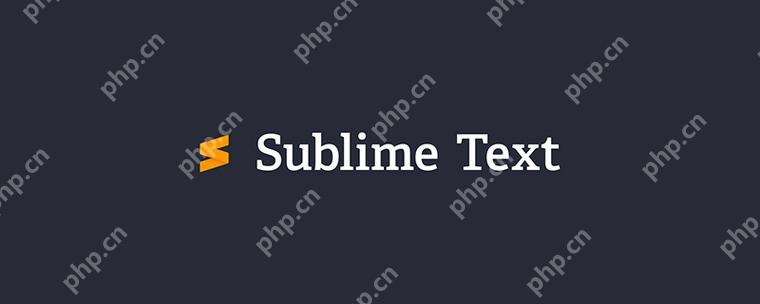
配置 sublime Text 自动保存功能的参数能显著提高你的工作效率,尤其是在你频繁保存文件以防止数据丢失的情况下。让我们来探讨一下如何设置这个功能,并分享一些关于自动保存的经验和建议。
设置 sublime text 的自动保存功能非常简单,但它带来的便利却不可小觑。首先,你需要在 Sublime Text 的设置文件中添加一个参数来启用自动保存功能。
要做到这一点,你可以按 Ctrl + ,(windows)或 Cmd + ,(Mac)打开 Sublime Text 的用户设置文件。在这个 json 文件中,你可以添加以下代码来启用自动保存:
{ "save_on_focus_lost": true }
这个参数 save_on_focus_lost 设为 true 后,每当你将焦点从 Sublime Text 切换到其他应用时,文件会自动保存。这对于多任务处理时非常有用,因为你不必担心忘记保存文件。
不过,启用自动保存也有其弊端。自动保存可能导致你不小心保存了未完成或有错误的代码,尤其是在快速切换应用时。如果你正在进行一些复杂的编辑,可能会希望在完成整个操作后再保存文件。在这种情况下,你可能需要权衡自动保存的便利性和可能带来的风险。
为了避免自动保存带来的问题,我建议你结合使用版本控制系统,如 git。这不仅能让你在需要时回滚到之前的版本,还能让你在自动保存时保持代码的完整性。另一个建议是,你可以设置一个定时保存的插件,这样可以让你在一定时间间隔后自动保存,而不是每次失去焦点时都保存。
在我的实际使用中,我发现自动保存功能在一些特定场景下特别有用。例如,当我编写文档或进行快速的代码修改时,自动保存可以防止我丢失工作成果。然而,在进行大规模重构或复杂的代码编写时,我会暂时禁用自动保存,以确保我能在完成所有修改后再保存。
此外,我还发现了一些关于 Sublime Text 自动保存的小技巧。例如,你可以设置 hot_exit 参数为 false,这样当 Sublime Text 关闭时不会自动保存所有未保存的文件。这在某些情况下可以防止不必要的保存操作。
{ "save_on_focus_lost": true, "hot_exit": false }
总的来说,配置 Sublime Text 的自动保存功能是一个简单的过程,但需要根据你的工作习惯和需求来调整参数。通过结合使用版本控制系统和定时保存插件,你可以最大化自动保存的优势,同时最小化其潜在的风险。希望这些经验和建议能帮助你在使用 Sublime Text 时更加高效和安全。




















